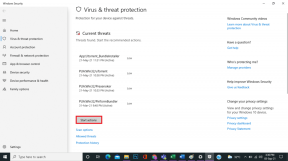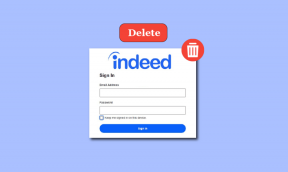Полное руководство по настройке и использованию вашего телефона Microsoft
Разное / / November 29, 2021
Большинству пользователей iPhone и Mac нравится тесная интеграция аппаратного и программного обеспечения Apple. Чего нельзя сказать о пользователях Android и Windows. Многие компании пытались преодолеть разрыв между Android и Windows, но потерпели неудачу или потерпели неудачу. Итак, Microsoft изменила это и развернул Microsoft Your Phone приложение. Приложение Your Phone позволяет управлять уведомлениями, звонками и сообщениями вашего Android-телефона прямо с ПК с Windows.

Хорошая новость заключается в том, что Microsoft, похоже, привержена проекту «Ваш телефон». Софтверный гигант неуклонно улучшал функциональность и стабильность вашего телефона с момента его появления. И он работает с миллионами устройств Windows 10 и Android. Большинство OEM-производителей, таких как Dell, Samsung, ASUS и т. Д. используются для ограничения такой интеграции со своими устройствами.
В этом посте мы рассмотрим полное руководство по настройке и использованию службы Microsoft Your Phone. Давайте начнем.
Также на Guiding Tech
Системные Требования
Прежде чем мы начнем работу с руководством, важно понять системные требования для успешного подключения между устройствами Windows 10 и Android с помощью приложения.
Для работы приложения «Ваш телефон» требуется следующее:
ПК под управлением Windows 10 April 2018 Update или более поздней версии. Если вы используете обновление за апрель 2018 г., вам необходимо установить приложение «Ваш телефон» из магазина Microsoft. Приложение будет предустановлено в любой версии Windows после обновления за апрель 2018 года.
Устройство Android должно работать под управлением Android не ниже 7.0 (Nougat).
Загрузите Microsoft Your Phone для Windows
Загрузите свой телефон для Android
Как связать ваши устройства
Убедитесь, что ваш компьютер и устройство Android находятся поблизости, включены и подключены к одной сети Wi-Fi.
Выполните указанные ниже действия на своем устройстве Android.
Шаг 1: Установите приложение «Ваш телефон» из Play Store.
Шаг 2: Следуйте пошаговым инструкциям по настройке. Если будет предложено войти в приложение Your Phone Companion, обязательно используйте ту же учетную запись Microsoft, которую вы используете на своем ПК.

Теперь выполните следующие действия на ПК, чтобы настроить свой телефон.
Шаг 1: Нажмите клавишу Windows, найдите свой телефон и выберите приложение «Ваш телефон» из результатов.
Шаг 2: Вам будет предложено войти в свою учетную запись Microsoft. Вам нужно будет войти в одну и ту же учетную запись Microsoft на вашем устройстве Android, чтобы связать оба устройства.
Шаг 3: Следуйте пошаговым инструкциям по установке и предоставьте необходимые разрешения.
Шаг 4: Служба попросит вас подключить ваш Android или iPhone (ваш телефон лучше всего работает с устройством Android, так как поддержка iOS весьма ограничена). Выберите Android и нажмите «Продолжить».

Шаг 5: Откройте приложение «Ваш телефон» на Android, и оно автоматически подключится к вашему телефону на ПК. Вы увидите уведомление об успешном подключении.

Функции вашего телефона
Тяжелая работа сделана. С этого момента, когда ваш телефон и компьютер подключены к одной сети, приложение «Ваш телефон» на ПК будет подключаться к устройству Android. Все, что вам нужно сделать, это открыть приложение «Ваш телефон» на устройстве с Windows 10, и оно синхронизирует данные с подключенного телефона Android.
Давайте рассмотрим все возможности услуги "Ваш телефон".
Уведомления: Каждый раз, когда вы получаете уведомление на своем устройстве Android, приложение «Ваш телефон» имитирует такое же уведомление на вашем ПК с Windows. Это благо, так как вам не нужно поднимать трубку, чтобы увидеть последнее уведомление.
Еще одна полезная вещь - вы также можете выполнять действия с уведомлениями. Вы можете закрепить уведомление вверху, очистить его и даже использовать эти быстрые действия на телефонах Android.

Например, если вы получили электронное письмо на Приложение Outlook, вы можете иметь возможность архивировать, удалять или отвечать на почту прямо из приложения «Ваш телефон» в Windows 10. Точно так же пользователи получают параметр Завершить и отложить, когда они получают уведомление о задаче от Microsoft To-Do приложение.
Сообщения: Пользователи оценят эту интеграцию. На вкладке «Сообщения» приложение «Ваш телефон» будет отображать все сообщения устройства Android на ПК с Windows. Вы также можете написать новое сообщение прямо с рабочего стола.
Фото: На вкладке «Фото» будут отображаться все фотографии из галереи устройства на ПК с Windows. Вы можете быстро перенести медиафайлы с телефона на компьютер с помощью приложения «Ваш телефон».

Звонки: Вы можете получить доступ к списку недавних вызовов, ответить на вызовы и даже позвонить своим друзьям с помощью панели набора номера в приложении «Ваш телефон».

Отправить веб-ссылки: Это полезно при просмотре веб-страниц на мобильном устройстве и желании отправить веб-ссылки на рабочем столе, чтобы прочитать их на большом экране. Просто нажмите кнопку «Поделиться» в любом браузере, выберите «Ваш телефон» и отправьте его на подключенный компьютер.


Помимо этих основных функций, вы также можете посмотреть уровень заряда батареи подключенного телефона и просмотреть непрочитанные уведомления на панели задач.
Также на Guiding Tech
Настройте свой телефон
- Microsoft на этом не остановилась. Вы можете персонализировать свой телефон. Например, вы можете перейти в «Настройки телефона»> «Функции» и выборочно отключить уведомления для определенных приложений.

- Еще один интересный трюк - вы можете изменить вид баннера уведомлений, используя параметр настройки в приложении.

- Если вы используете эффекты прозрачности в Windows, вы можете сделать фон приложения таким же, как обои вашего телефона Android.

Мост ваш телефон
Microsoft работает над функцией Link to Windows, чтобы наслаждайтесь всеми установленными приложениями Android на большом экране. В настоящее время функция работает только с некоторыми флагманскими устройствами Samsung.
Сервис «Ваш телефон» в его нынешнем виде весьма полезен для пользователей Android и Windows. Если вам нужно быстро ответить в разговоре, ответить на ваши сообщения в социальных сетях или заказать еду, вы можете делайте это быстро, используя большой экран, клавиатуру, мышь, перо и сенсорный экран вашего ПК вместе с другим ПК Программы. Продолжайте, попробуйте и поделитесь своим опытом в разделе комментариев ниже.
Следующий: Microsoft Launcher - еще один удобный инструмент для преодоления разрыва между устройствами Android и Windows. Прочтите полное руководство ниже, чтобы настроить и использовать Microsoft Launcher на Android.